아이폰 ios18 키보드 이중언어 사용하는 방법
ios18로 아이폰이 업데이트되고 나서 여러 기능들이 변했는데요. 그중에서 꽤 편하게 사용하고 있는 기능이 있어 소개를 해드리려고 합니다.
바로 아이폰 키보드에서 이중언어를 사용하는 것인데요. 예전에는 한글에서 영어로 바꾸기 위해서는 아래쪽에 지구본 모양의 아이콘을 눌러야지만 변경할 수 있었죠. 물론 지금도 그렇게 변경이 가능한데요. 이중언어 기능을 사용하면 한글을 사용하다가 지구본을 누르지 않고도 영어로 변경을 할 수 있어서 사용하는 데 있어 연속적으로 빠르게 쓸 수 있어 정말 편리하더라고요. 그래서 오늘은 이중 언어 키보드 사용하는 방법을 소개해 드리겠습니다.
아이폰 키보드 이중언어 설정하기
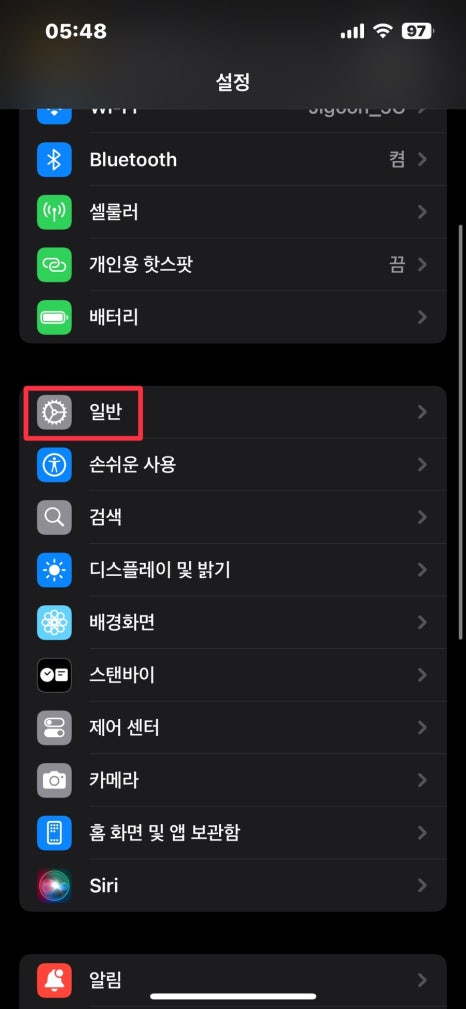
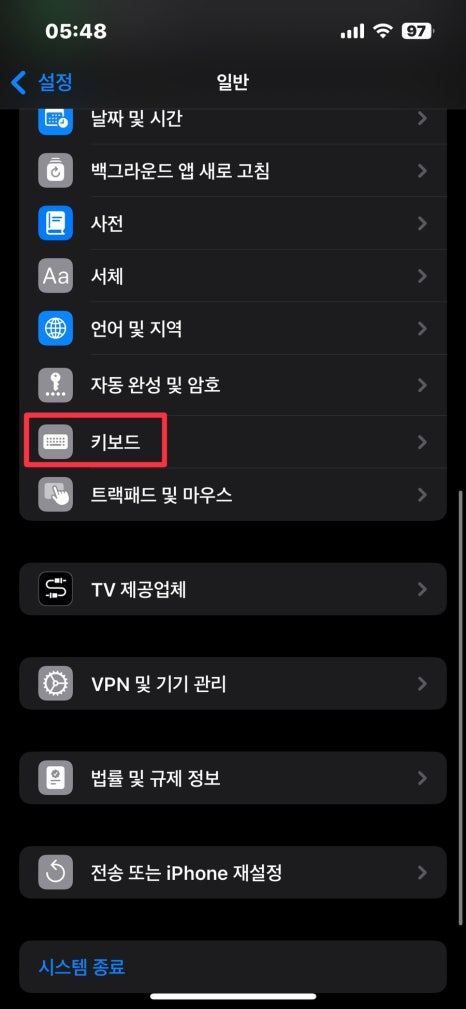
우선 아이폰 키보드 설정을 진행해 줘야 합니다. 아이폰의 설정으로 들어갑니다. 설정에 다양한 메뉴들이 보이는데요. 여기서 일반을 눌러서 들어갑니다. 일반에 보면 키보드라는 항목이 있는데요. 키보드 항목을 눌러서 설정을 진행해 줘야 합니다. 눌러주세요.
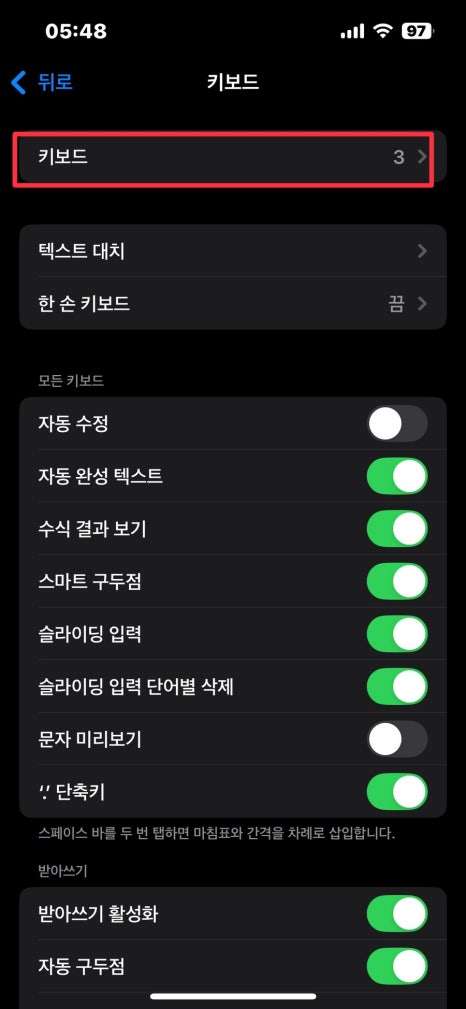
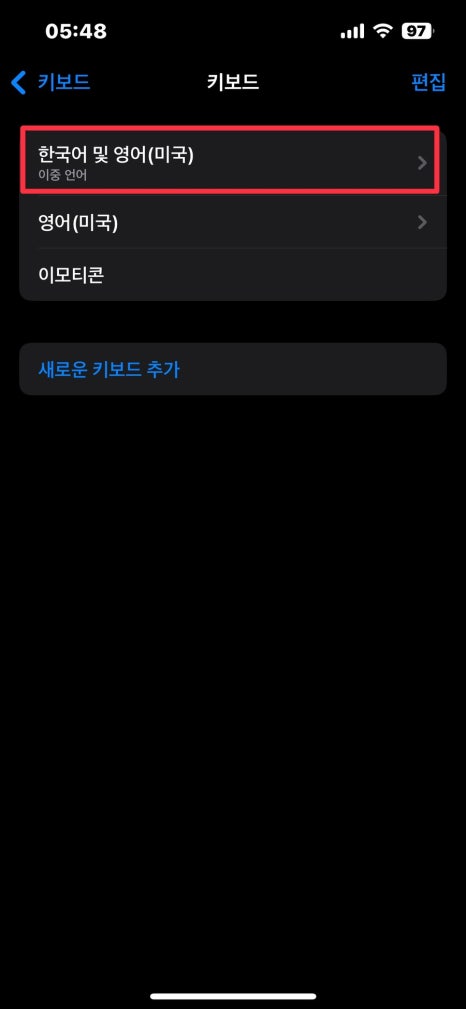
키보드 설정을 다양하게 할 수 있도록 나와있는데요. 여기서 제일 상단에 있는 키보드 항목을 한 번 더 눌러서 들어갑니다. 여기에는 내가 추가한 언어들에 대한 키보드가 있습니다. 저는 이미 한국어, 영어, 이모티콘을 추가해뒀었는데요. 여기서 한국어를 눌러서 들어가주세요.
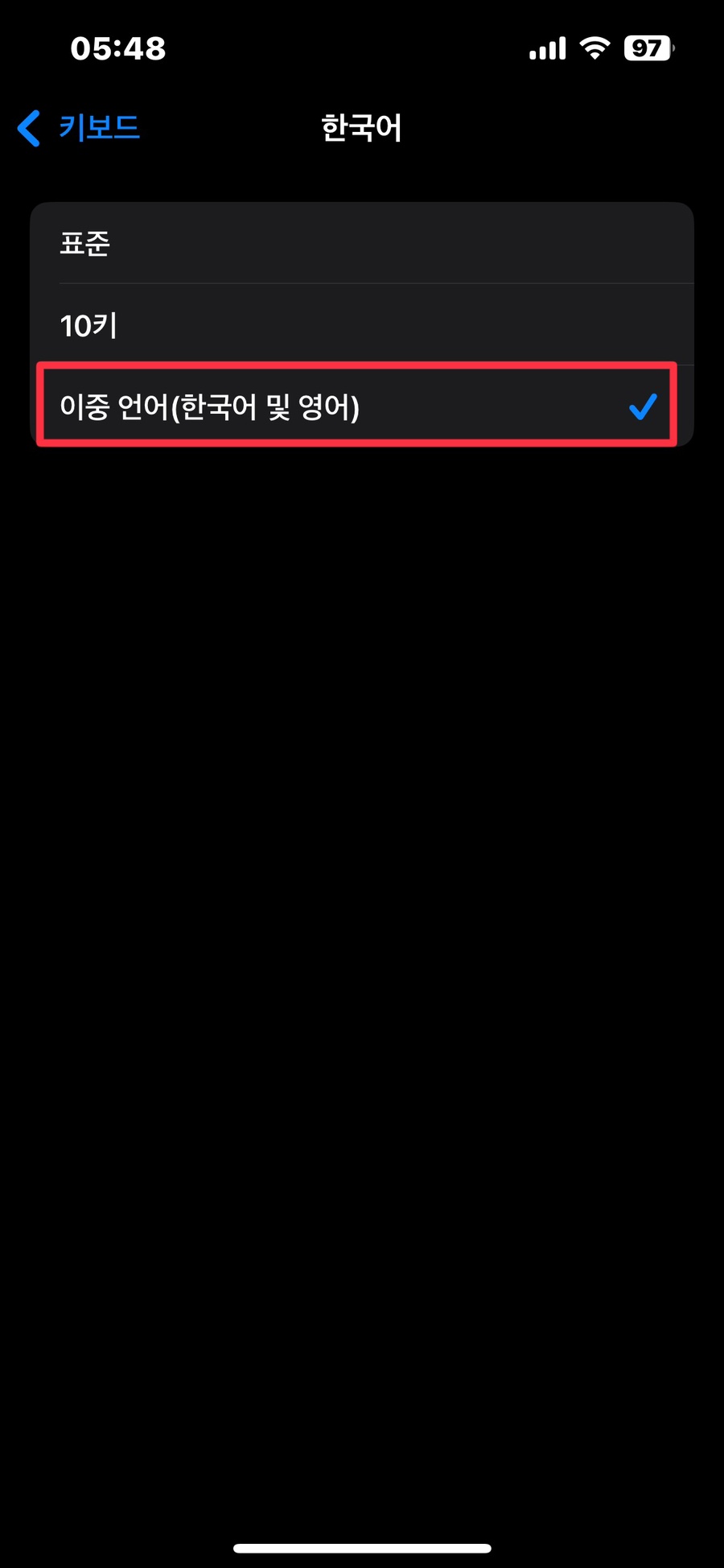
그럼 예전에는 표준과 10키밖에 없었는데요. 여기에 이중 언어라는 항목이 하나 더 생겼습니다. 한국어 및 영어라고 되어있는데요. 여기를 선택해 줘야 합니다. 눌러준 후 체크가 옮겨졌으면 뒤로 나가는 버튼을 눌러서 나가줍니다.
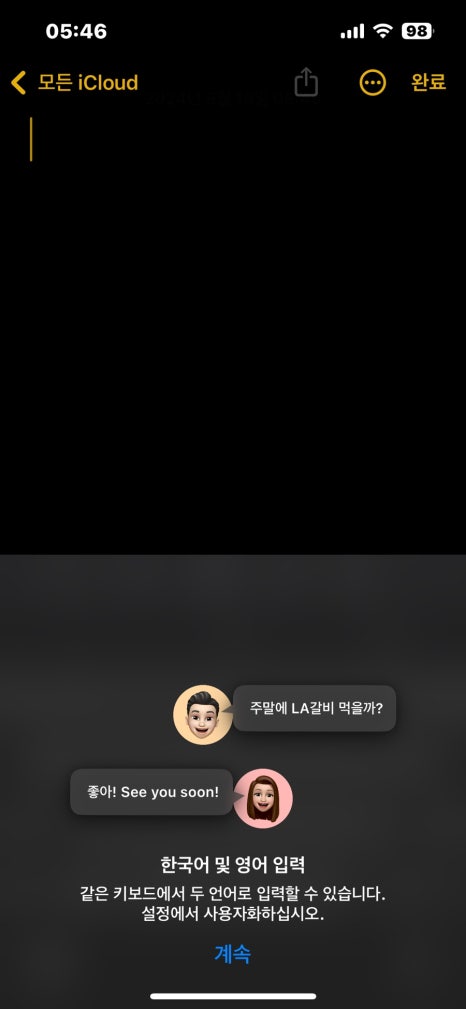
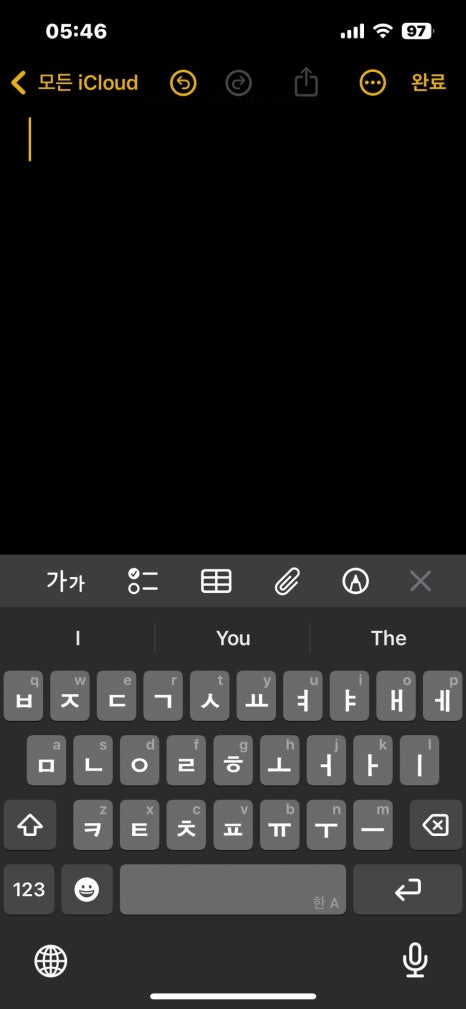
이제 글자 입력을 진행해 봐야 하는데요. 키보드를 열어보니 한국어 및 영어 입력이라고 나오고 같은 키보드에서 두 언어를 사용할 수 있다고 나옵니다. 계속을 눌러서 진행을 합니다. 언뜻 보기에는 그냥 일반 키보드같이 보이는데 달라진 부분이라면 한글 위에 영어 자판도 함께 있다는 부분이죠. 사용방법은 아주 간단합니다.
한글로 입력을 하다가 영어로 입력해야 하는 부분에서 한 번만 꾹~ 눌러서 영어로 바꾼 후 쭉 입력하면 되고요. 어떤 경우에는 자동으로 인식해서 한글로 쓰는데 영어 형태다 하면 영어로 바꿔서 타이핑을 해줍니다. 한글과 영어를 순식간에 인식해서 작성해 주니까 두 언어를 자주 사용하는 분들께는 상당히 유용할 것으로 보입니다.

오늘은 아이폰 키보드 이중언어를 사용하는 방법에 대해서 이야기해 보았는데요. 베타 버전에서는 아쉬운 부분들이 조금 있었는데 이제는 거의 완벽해진 느낌입니다. 아주 편리하게 잘 사용하고 있고요. 정말 한글과 영어를 자주 바꿔쓰는 분들이라면 꼭 설정해서 사용해 보길 추천합니다. 정말 편리하거든요. 그럼 :)